Oddaljeni dostop do računalnika v aeroadminu

- 3669
- 404
- Miss Sherman Lind
V tem majhnem pregledu - o preprostem brezplačnem programu za upravljanje oddaljenega računalniškega aeroadmin. Obstaja veliko število plačanih in brezplačnih programov za oddaljeni dostop do računalnika prek interneta, vključno s priljubljenim TeamViewerjem ali vgrajenim -Windows 10, 8 in Windows 7 Remote Microsoft (Microsoft Remote Desktop) namizje). Lahko je tudi koristno: najboljši brezplačni programi za oddaljeno upravljanje računalnika.
Vendar pa imajo številne omejitve, ko gre za povezovanje novinca z računalnikom, na primer, da bi zagotovili pomoč z oddaljenim dostopom. TeamViewer v brezplačni različici lahko prekine seje, oddaljeni dostop do Chromeja zahteva Gmail račun in nameščen brskalnik, ki se prek interneta poveže z oddaljenim namizjem Microsoft RDP, poleg tega pa je težko konfigurirati takšnega uporabnika.
In tako se zdi, da sem našel najlažji način, da se povežem z računalnikom prek interneta, ki ne potrebuje namestitve, brezplačne in v ruščini - aeroadmin, predlagam, da si ogledam (še en pomemben dejavnik je popolnoma čist v skladu z Virustotal). Program razglasi podporo od sistema Windows XP do Windows 7 in 8 (X86 in X64), preizkusil sem Windows 10 Pro 64-bit, ni bilo težav.
Uporaba aeroadmina za oddaljeni računalniški nadzor
Vsa uporaba oddaljenega dostopa s programom Aeroadmin prihaja za prenos - zažene, povezan. Toda podrobneje bom opisal, t.Do. Članek je osredotočen natančno na začetniške uporabnike.

Program, kot že omenjeno, ne zahteva namestitve v računalniku. Po nalaganju (edina datoteka traja nekaj več kot 2 megabajta), samo začnite. Leva stran programa bo označila ustvarjen ID računalnika, na katerem je zagnan (IP naslov lahko uporabite tudi s klikom s ustreznim napisom nad ID).
V drugem računalniku, iz katerega želimo dobiti oddaljen dostop, v razdelku »Povežite se z računalnikom«, označujemo ID stranke (T.e. ID, ki je prikazan v računalniku, na katerega je povezava izvedena), izberite način oddaljenega dostopa: "Popolno nadzor" ali "samo ogled" (v drugem primeru lahko opazujete samo oddaljeno namizje) in kliknite »Povežite se» Povežite se ".
Ko se na zaslonu računalnika povežete, se prikaže sporočilo o dohodni povezavi, na kateri lahko ročno nastavite pravice za oddaljenega "administratorja" (t.e. Kaj je mogoče storiti z računalnikom), poleg tega pa je treba upoštevati element "Dovoli povezovanje s tem računalnikom" in kliknite "Sprejmi".
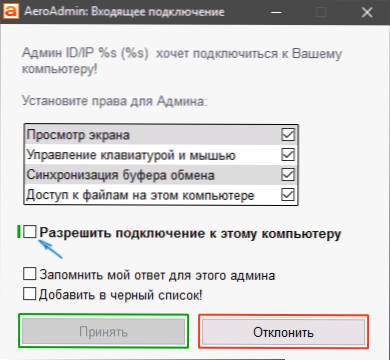
Kot rezultat, bo priključen dobil določen dostop do oddaljenega računalnika, privzeto - to je dostop do zaslona, nadzoruje tipkovnico in miško, izmenjalni medpomnilnik in datoteke v računalniku.
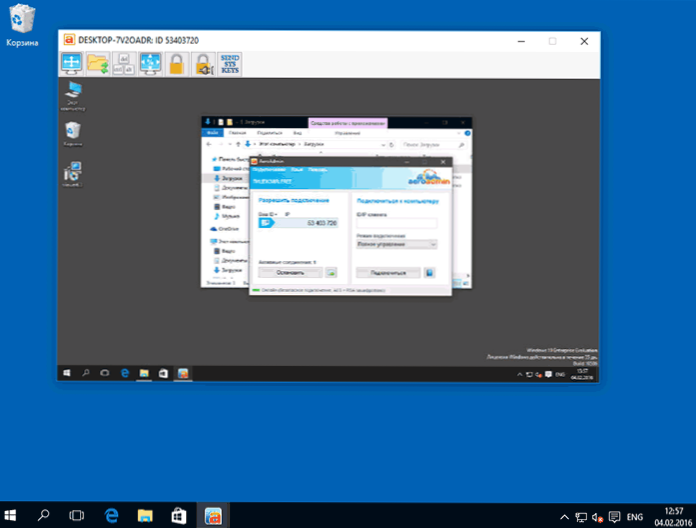
Med funkcijami, ki so na voljo med sejo oddaljene povezave:
- Način polnega zaslona (in v privzetem oknu je oddaljeni namizje pomanjšan).
- Prenos datoteke.
- Prenos sistemskih kombinacij tipk.
- Pošiljanje besedilnih sporočil (gumb s črko v glavnem oknu programa je število sporočil omejeno - morda edina omejitev v brezplačni različici, ne da bi štela pomanjkanje podpore za več hkratnih sej).
Malo, v primerjavi z najbolj priljubljenimi programi za daljinski dostop, vendar v mnogih primerih dovolj.
Povzemanje: Program je morda koristen, če bi nenadoma potrebovali oddaljeni dostop prek interneta in za razumevanje nastavitev ni mogoče iskati delujoče različice resnejšega izdelka.
Rusko različico Aeroadmina lahko prenesete z uradnega spletnega mesta http: // www.Aeroadmin.com/ru/ (Pozor: Microsoft Edge prikazuje opozorilo SmartScreen za to spletno mesto. V Virustotal - Zero zaznavanje tako za spletno mesto kot za sam program, očitno je SmartScreen napačen).
Dodatne informacije
Program Aeroadmin je brezplačen ne samo za osebno, ampak tudi za komercialno uporabo (čeprav obstajajo tudi plačane licence z možnostjo blagovne znamke, uporaba več sej pri povezovanju itd.).
Tudi med pisanjem tega pregleda je opazil, da se program, če obstaja aktivna povezava Microsoft RDP z računalnikom.e. Po nalaganju aeroadmina na oddaljeni računalnik prek oddaljenega Microsoftovega namizja in poskusu, da bi ga zagnali v isti seji, se preprosto ne odpre, brez kakršnih koli sporočil.

